Регистрация нескольких адресатов в качестве группы
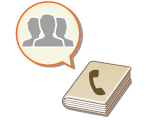
|
Несколько адресатов, имеющихся в адресной книге, (Регистрация адресатов в адресной книге) можно объединить в группу. Эту функцию можно одновременно использовать для отправки документов и резервного копирования данных, поскольку в одной и той же группе можно зарегистрировать адресатов разных типов. Например, в одной группе можно зарегистрировать адреса электронной почты и IP-адреса файловых серверов.
|

|
|
Чтобы зарегистрировать группу, в которой находятся адресаты лично для вас, необходимо войти в систему аппарата. Вход в систему аппарата
В групповом адресе нельзя регистрировать новых адресатов. Заранее зарегистрируйте адресатов в адресной книге.
Группировать можно только адресатов в одном и том же списке адресов. Нельзя группировать адресатов из различных списков адресов.
В групповом адресе можно зарегистрировать до 256 адресатов.
Поскольку каждый введенный адрес учитывается как отдельная запись, в случае включения номера факса в групповой адрес этот номер факса и групповой адрес учитываются как две отдельные записи.
|
1
Нажмите <Парам. адр./переадр.>. Экран <Главный>
2
Нажмите <Регистрация адресатов>.
3
Нажмите <Регистр.нов. адресатов>.
4
Нажмите <Группа>.
5
Выберите адрес регистрации группы в раскрывающемся списке адресов.
/b_D02741_C.gif)
Можно создать группу, в которую входят адресаты из выбранного списка адресов. Например, если выбрать <Список адр. 2>, вам не удастся добавить в группу адресата, зарегистрированного в списке <Список адр. 1>. Созданная группа зарегистрирована в выбранном на этом шаге списке адресов.
Если требуется зарегистрировать группу, в которой находятся адресаты лично для вас, выберите <Персон. спис. адр.>.
Если необходимо зарегистрировать адресаты в группе, которую может изменить только администратор, выберите <Список адр. для адм.>.
6
Нажмите кнопку <Имя>  введите имя группы, а затем нажмите кнопку <OK>.
введите имя группы, а затем нажмите кнопку <OK>.
 введите имя группы, а затем нажмите кнопку <OK>.
введите имя группы, а затем нажмите кнопку <OK>.7
Выберите адресата, которого необходимо включить в группу.
|
1
|
Нажмите <Добавить из адресной книги>.
|
|
2
|
Выберите адресатов, которых необходимо зарегистрировать в группе, и нажмите кнопку <OK>.
/b_D02742_C.gif)
 Разворачивающийся список типа адресата Разворачивающийся список типа адресата
Выберите
 (электронная почта), (электронная почта),  (факс), (факс),  (И-факс) или (И-факс) или  (файл), чтобы отфильтровать адресатов, которые отображаются в списке адресов ( (файл), чтобы отфильтровать адресатов, которые отображаются в списке адресов ( ). Нажмите кнопку <Все>, чтобы отобразить всех зарегистрированных адресатов. ). Нажмите кнопку <Все>, чтобы отобразить всех зарегистрированных адресатов. <Детали/Правка> <Детали/Правка>
Чтобы проверить параметры адресата, выберите нужного адресата и нажмите кнопку <Детали/Правка>. Нажмите кнопку <OK>, чтобы вернуться на предыдущий экран.
 Список адресатов Список адресатов
Здесь отображаются адресаты, зарегистрированные в адресной книге, выбранной на шаге 6. Выберите в этом списке адресатов, которых следует зарегистрировать в группе.

Если для управления адресатами используются номера доступа, то они отображаются только после нажатия кнопки (Ограничение доступа к адресатам, зарегистрированным в адресной книге) и ввода соответствующего номера доступа <Номер доступа>.
 Кнопка первого символа Кнопка первого символа
Нажмите буквенно-цифровую кнопку, соответствующую первому символу в имени адресата. Нажмите кнопку <Все>, чтобы отобразить всех зарегистрированных адресатов.
 <Поиск по имени> <Поиск по имени>
Введите имя адресата. Снова нажмите кнопку <Поиск по имени>, чтобы вернуться на предыдущий экран.
|
8
Нажмите <OK>  <Закрыть>.
<Закрыть>.
 <Закрыть>.
<Закрыть>.
Если для управления адресатами используются номера доступа, на шаге 8 после нажатия кнопки <Далее> введите номер доступа (Ограничение доступа к адресатам, зарегистрированным в адресной книге).
При попытке отправки на файловый сервер, на котором для параметра <Подтвержд. перед отпр.> задано значение <Вкл.>, появляется экран с предложением ввести имя пользователя и пароль. В этом случае введите пароль, заданный ранее. Если требуется зарегистрировать файловый сервер в групповом адресе, задайте для параметра <Подтвержд. перед отпр.> значение <Выкл.>. Невозможно производить отправку по групповому адресу, содержащему файловый сервер, в котором для параметра <Подтвержд. перед отпр.> задано значение <Вкл.>.